 软件星级:4分
软件星级:4分
AnyViewer是知名软件厂商傲梅打造的一款电脑远程桌面软件,通过这款软件你可以轻易的远程控制指定的电脑。一般大家对于远程的映像可能会觉得不安全会被黑客攻击当肉鸡,但是这款AnyViewer会给每台电脑设置一个安全指令,如果没有这个指令是无法远程这台电脑的,除了电脑控制电脑外,你还可以通过手机远程控制,对于一些需要远程办公的人群来说这款AnyViewer还是非常实用的。
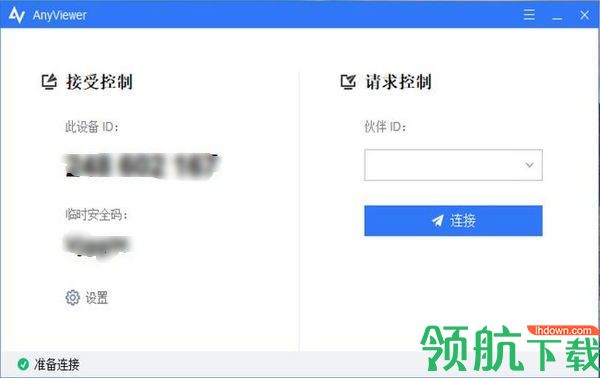
安全实用
对于远程桌面连接,用户更多的是关心安全性。AnyViewer采用椭圆曲线加密(ECC),保护您的数据免受泄漏。
快速稳定
由强大的技术团队开发,AnyViewer可以帮助您完成快速稳定的远程连接。从一台电脑连接到另一台电脑或多台电脑时,为您提供高质量的画面。
灵活多样
直观简洁的操作界面将引导您轻松通过远程访问电脑。与此同时,远程桌面为您提供了灵活的连接方法、自动更新和多语言支持。
步骤1. 如果您想在家工作时访问工作计算机上的重要文件,您需要在您的工作和家用计算机上下载并安装AnyViewer,然后启动它,在主界面上将看到软件自动生成的设备ID和临时安全码。
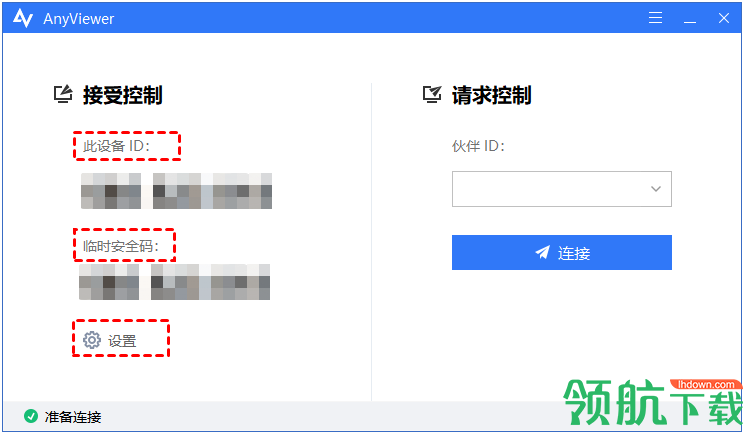
步骤2. 在您的工作计算机上,您可以单击“设置”,在“接受者”界面中打开三个选项。然后在框中设置一个您想要的安全码。

步骤3. 在您的家用的电脑软件主界面上,输入工作计算机的设备ID(步骤1提到的),单击“连接”,然后您有两种建立远程控制的方式可以选择。

► 方式1. 选择“向伙伴发送控制请求”,然后点击“确定”,此时您的工作计算机将收到一个请求控制的弹窗。选择“同意”将成功建立远程连接,否则将拒绝连接。
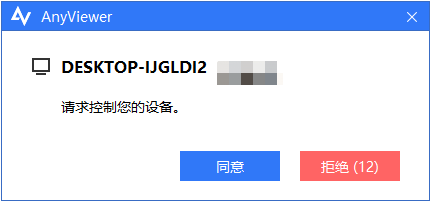
► 方式2. 选择“输入安全码”,然后在框中输入设置的固定安全码或主界面生成的临时安全码。单击“确定”后将直接成功建立远程连接,不需要工作计算机的同意。非常适合在无人值守时远程控制电脑。

远程访问电脑
不在办公室但需要使用电脑上的工作文件怎么办?别担心,该软件可以帮您远程访问工作电脑,这样您可以轻松的访问工作电脑中的文件和文件夹。
为您的朋友或客户提供远程支持
您是否需要帮助远在他乡的朋友或客户解决电脑问题?为什么不使用远程桌面软件进行远程协助呢?这样你可以轻松的访问和控制您朋友或客户的电脑,直接向他们提供技术支持,而不是口头解释。
远程控制另一台电脑
当您需要远程控制另一台电脑运行软件或玩游戏时,建议你使用安全好用的远程控制软件,您可以轻松的通过网络访问和控制远程电脑,然后正常操作被控制的电脑。
 7.64MB
7.64MB
 1.33MB
1.33MB
 1.01MB
1.01MB
 698KB
698KB
 4.36MB
4.36MB